1、鼠标右击桌面左下角的开始按钮,然后选择“磁盘管理器”。
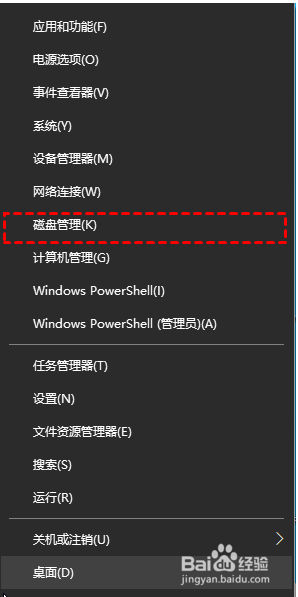
2、右键单击选择要压缩的磁盘(本例选择C盘),选择“压缩卷”在输入压缩空间量猾诮沓靥(MB)里填写要压缩出的空间量,如果要压缩出100G,就填写100*1024=102400,选择"稆糨孝汶;压缩"按钮。
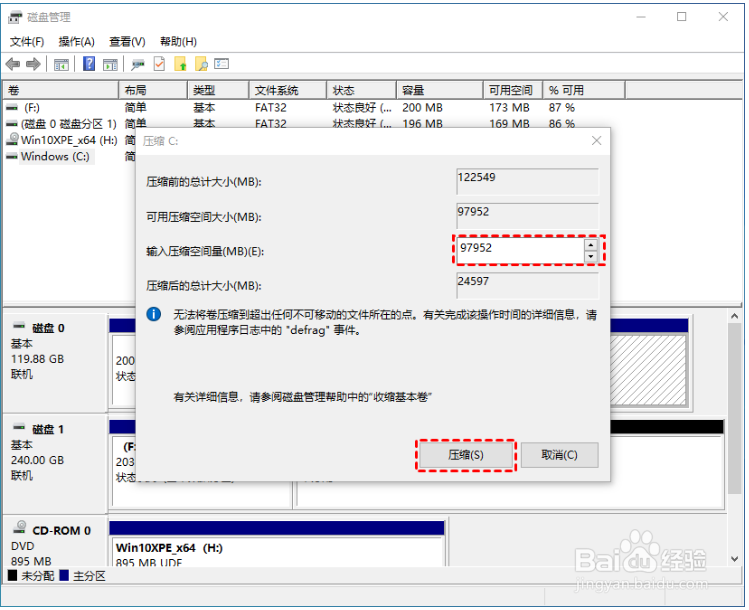
3、压缩后会发现多出一块 未分区磁盘(黑色分区);右键弹出快觥终窝计捷菜单选“新建分区”打开新建简单卷向导,一路下一步,在简单卷大小里填写要新建磁盘的大小,下一步。
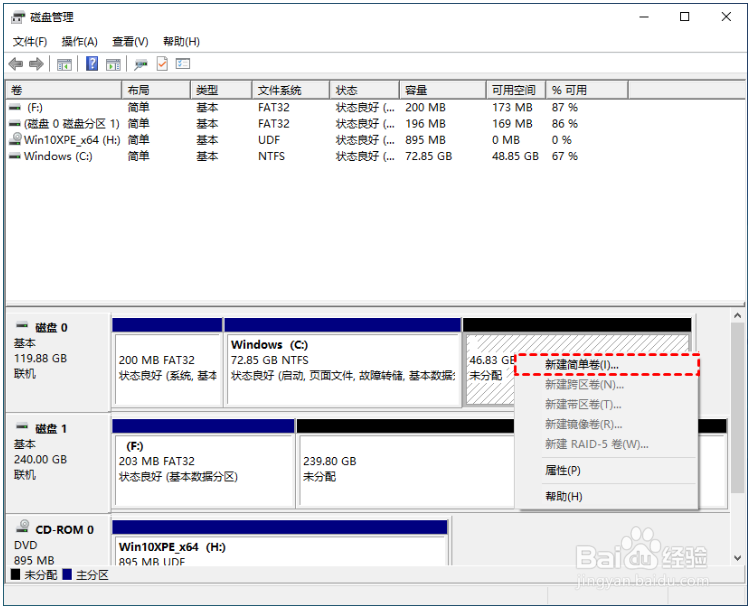
4、选择驱动器 磁盘号,“下一步”。

5、选择文件系统格式,勾选“执行快速格式化”选项框,“下一步”。
